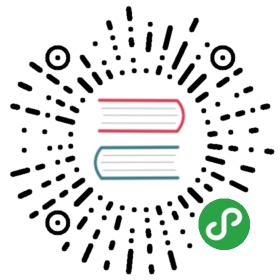框架开发
小程序的开发除去常见的原生小程序语法的开发模式,还可以应用层框架开发,用类现代框架 (vue/react) 的语法去开发小程序,提升开发体验和解决跨平台的问题。本文主要讲解如何用常见的小程序框架开发百度小程序。
- 由于开发者工具会 watch 项目文件修改,如果出现三方框架构建时变更大量文件而导致无法编译的情况,请尝试在三方框架的构建结束后重新打开项目。
- 当使用第三方框架生成百度小程序的代码带有 source-map 时,建议关闭第三方框架生成代码的配置;否则开启 source-map 可能会引起编译失败。
Taro
第一步: 安装开发工具
安装 Taro 开发工具 @tarojs/cli;使用 npm 或者 yarn 的方式都可以获取,也可以直接使用 npx(在 npm 5.2+ 下)
$ npm install -g @tarojs/cli$ yarn global add @tarojs/cli
第二步: 初始化项目
使用命令创建模板项目
$ taro init swan-taro
也可以参考 Taro 开发百度小程序示例
第三步: 安装依赖
进入项目目录,安装依赖
$ npm install
第四步: 构建目标代码
去掉 —watch 将不会监听文件修改,并会对代码进行压缩打包
npm script$ npm run dev:swan // 开发模式$ npm run build:swan // 线上模式仅限全局安装$ taro build --type swan --watch$ taro build --type swan
第四步: 开发者工具打开项目
可以通过两种方式打开项目:方式一:使用开发者工具打开生成的 dist 目录,进行调试、预览、上传,方式二:使用 2.8.1 及以上版本开发者工具打开项目目录,同时进行以下配置,配置完成后,就可以在开发者工具中开发、调试、预览、上传。
npm run build:swan- 在
project.swan.json文件中增加配置"smartProgramRoot": "dist"(如果已有此配置,请忽略) - 在项目信息面板中设置如下自定义预处理指令。
- 编译前预处理:
npm run dev:swan并勾选 异步执行 - 上传前预处理:
npm run build:swan
- 编译前预处理:
- 重新打开项目
mpvue
第一步: 初始化项目
使用示例项目:
$ git clone git@github.com:hucq/mpvue-platform-sample.git
也可以参考 mpvue 开发百度小程序示例
第二步: 安装依赖
进入项目目录,安装依赖
$ npm install$ npm install mpvue@beta mpvue-loader@beta mpvue-template-compiler@beta
第三步: 构建目标代码
$ npm run dev:swan // 开发模式$ npm run build:swan // 线上模式
第四步: 开发者工具打开项目
可以通过两种方式打开项目:方式一:使用开发者工具打开生成的 dist/swan 目录,进行调试、预览、上传,方式二:使用 2.8.1 及以上版本开发者工具打开项目目录,同时进行以下配置,配置完成后,就可以在开发者工具中开发、调试、预览、上传。
npm run build:swan- 在
project.swan.json文件中增加配置"smartProgramRoot": "dist/swan"(如果已有此配置,请忽略) - 在项目信息面板中设置如下自定义预处理指令。
- 编译前预处理:
npm run dev:swan并勾选 异步执行 - 上传前预处理:
npm run build:swan
- 编译前预处理:
- 点击编译按钮
WePY
第一步: 安装开发工具
安装WePY开发工具 wepy-cli;
$ npm install -g wepy-cli@1.7.3-alpha6
第二步: 初始化项目
使用命令创建模板项目
$ wepy init standard
也可以参考 WePY 开发百度小程序示例
第三步: 安装依赖
进入项目目录,安装依赖
$ npm install
第四步: 构建目标代码
注:去掉 —watch 将不会监听文件修改,并会对代码进行压缩打包
仅限全局安装$ wepy build -o baidu --watch$ wepy build -o baidu
第五步: 开发者工具预览
在百度开发者工具中选择打开项目目录下的dist目录,就可以在开发者工具中预览项目。
Okam
第一步:安装 CLI 工具
- Node 安装(要求
Node >=8 && NPM >= 3),具体安装可以到官网下载 ;
; - CLI 工具安装:
npm install okam-cli -g
第二步:初始化项目
okam init my-projectcd my-projectnpm install
第三步:构建目标代码
| 代码 | 说明 |
|---|---|
npm run dev | 带 watch 开发模式 |
npm run dev:clean | 删掉构建产物(不包括项目配置文件)并重新构建且带 watch 开发模式 |
npm run dev:server | 带 watch && 开发 Server 开发模式 |
npm run build | 删掉构建重新构建(没有 watch && 开发 Server) |
npm run prod | 生产环境构建 |
第四步: 开发者工具打开项目
可以通过两种方式打开项目:方式一:使用开发者工具打开生成的 dist 目录,进行调试、预览、上传,方式二:使用 2.8.1 及以上版本开发者工具打开项目目录,同时进行以下配置,配置完成后,就可以在开发者工具中开发、调试、预览、上传。
npm run prod- 在
project.swan.json文件中增加配置"smartProgramRoot": "dist"(如果已有此配置,请忽略) - 在项目信息面板中设置如下自定义预处理指令。
- 编译前预处理:
npm run dev并勾选 异步执行 - 上传前预处理:
npm run prod
- 编译前预处理:
- 点击编译按钮更多关于
Okam使用,可以参考 Okam 文档 。
。